Configurar o Acesso assistido no iPhone
O Acesso assistido é uma experiência distinta do iOS que facilita a utilização autónoma do iPhone por parte de pessoas com deficiências cognitivas. As aplicações e experiências essenciais foram otimizadas para o Acesso assistido: os elementos no ecrã são maiores, as funcionalidades são mais focadas e é mais fácil navegar e compreender que ações são possíveis.
Antes de começar
É provável que o Acesso assistido seja mais fácil de configurar com a ajuda de uma pessoa da sua confiança, um familiar ou cuidador que conhece a pessoa que irá usar o iPhone e que possa ajudá-la a escolher as aplicações e as funcionalidades mais adequadas às respetivas necessidades. A pessoa de confiança poderá também necessitar de acesso à informação da conta da pessoa que irá usar o Acesso assistido, como a palavra-passe da conta Apple ou o código do iPhone.
Se o iPhone que pretende usar com o Acesso assistido for novo, tem de ser configurado antes de poder começar a configurar o Acesso assistido. Consulte o artigo do Suporte Apple Configurar o iPhone ou iPad.
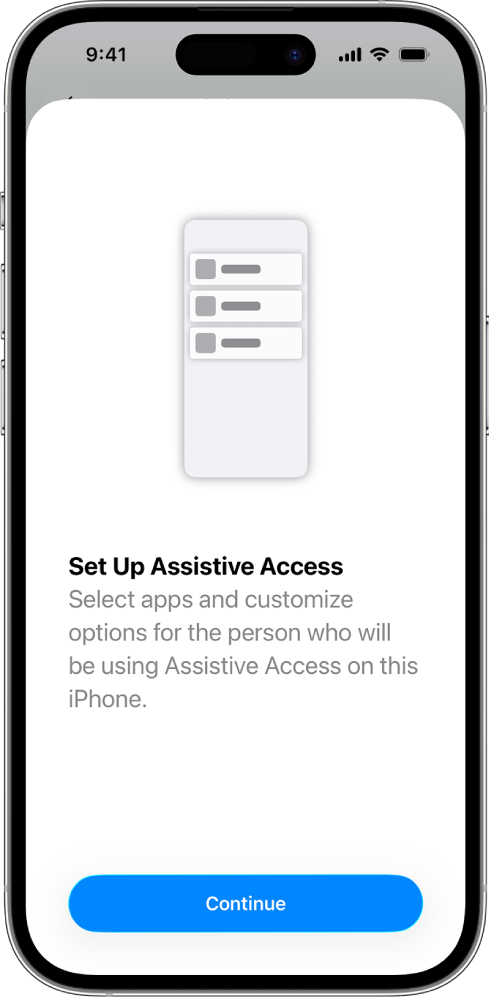
Passo 1: iniciar a configuração do Acesso assistido
Vá para Definições ![]() > Acessibilidade > Acesso assistido, toque em “Configurar Acesso assistido” e, depois, em “Continuar”.
> Acessibilidade > Acesso assistido, toque em “Configurar Acesso assistido” e, depois, em “Continuar”.
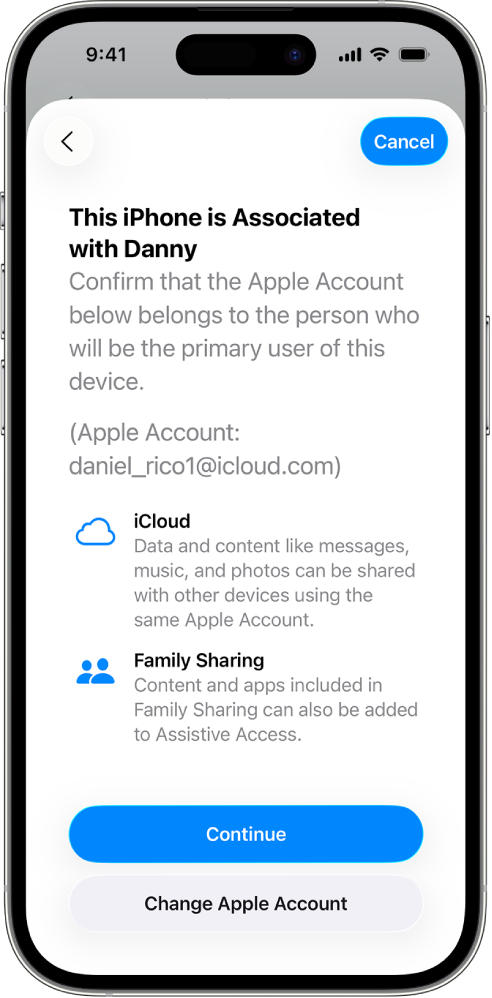
Passo 2: confirmar a conta Apple
Se o iPhone tiver sessão iniciada numa conta Apple, certifique-se de que a conta Apple apresentada pertence à pessoa que irá usar o Acesso assistido.
Se a conta Apple apresentada não pertencer à pessoa que irá usar o Acesso assistido, toque em “Alterar conta Apple”. Termine sessão na conta Apple apresentada e, depois, inicie sessão na conta Apple da pessoa que irá usar o Acesso assistido. Se essa pessoa não tiver uma conta Apple, pode criar uma em nome dela.
Saiba como criar uma nova conta Apple
Se o iPhone não tiver sessão iniciada numa conta Apple, ignore este passo.
Se tiver saído da configuração do Acesso assistido para introduzir alterações às definições da conta Apple, volte a Definições ![]() > Acessibilidade > Acesso assistido para continuar.
> Acessibilidade > Acesso assistido para continuar.
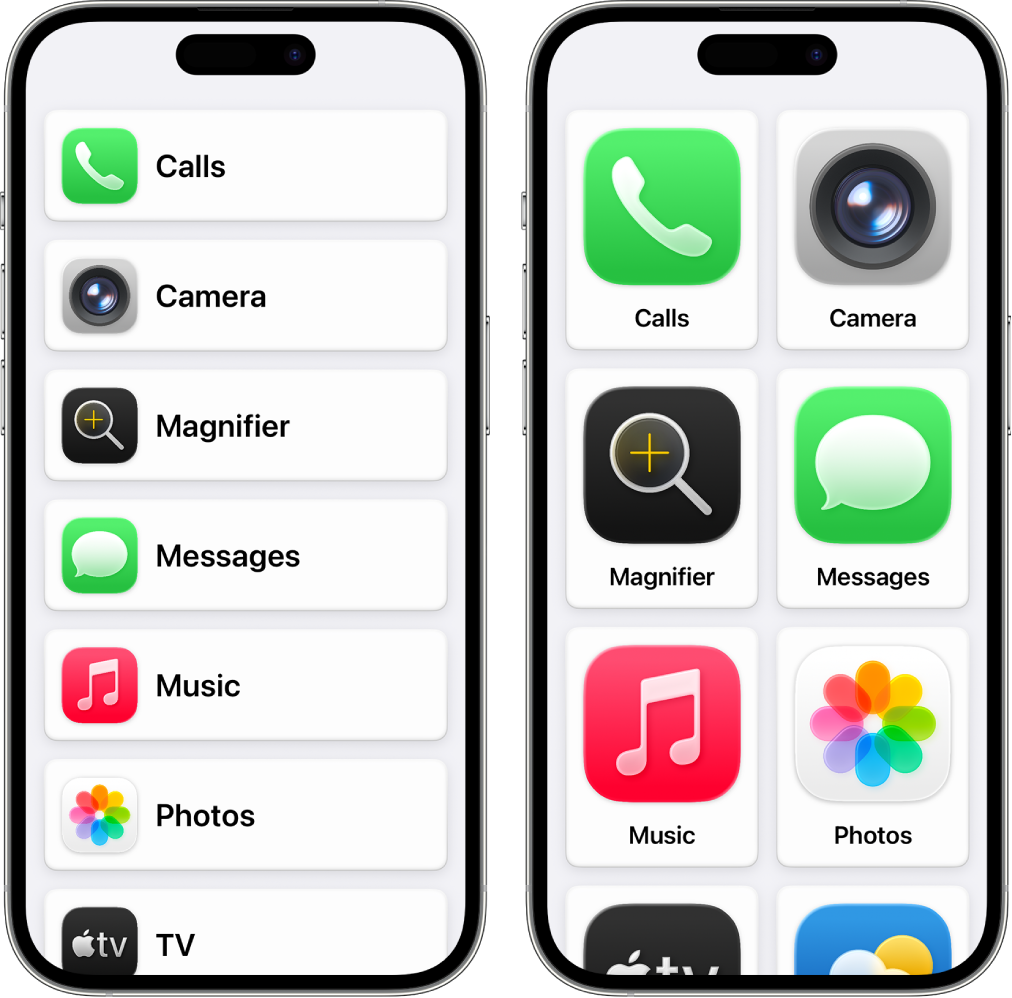
Passo 3: escolher a disposição para as aplicações
Escolha a disposição para as aplicações no ecrã principal e para os elementos em aplicações que foram concebidas especificamente para o Acesso assistido.
Linhas: os elementos no ecrã são apresentados como uma lista de leitura fácil.
Grelha: os elementos no ecrã são maiores e estão organizados numa grelha que destaca imagens e ícones.
Passo 4: selecionar e personalizar aplicações
Adicione e personalize as aplicações que pretende que estejam disponíveis no Acesso assistido. Pode adicionar aplicações que foram otimizadas para o Acesso assistido e a maioria das aplicações do iOS na versão original.
Para adicionar uma aplicação, toque ![]() e, depois, selecione as opções para a aplicação.
e, depois, selecione as opções para a aplicação.
Saiba como personalizar as aplicações que foram otimizadas para o Acesso assistido e como adicionar outras aplicações:
Pode sempre adicionar, remover e personalizar aplicações mais tarde.
Importante: algumas funcionalidades, como permissões de acesso das aplicações e informações de privacidade, funcionam de forma diferente no Acesso assistido. Consulte Compreender certas diferenças no Acesso assistido.
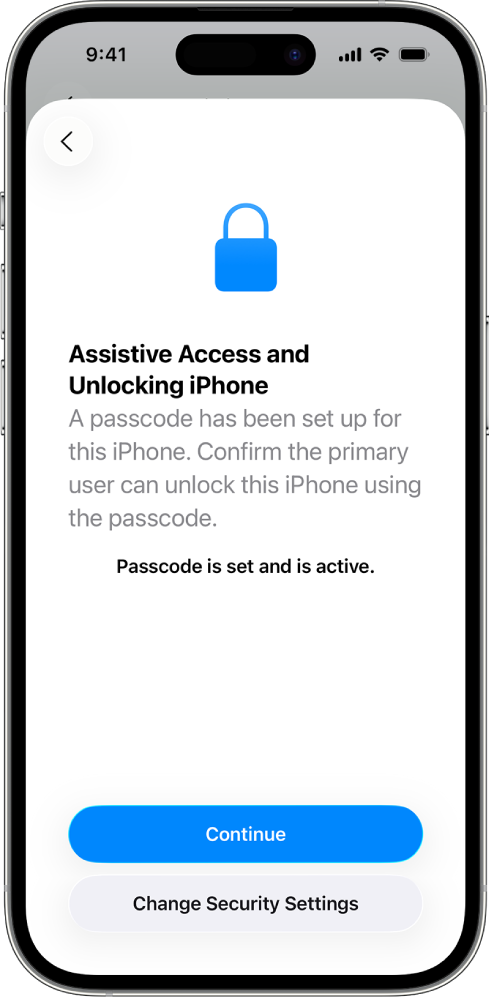
Passo 5: confirmar o código do dispositivo
O código do dispositivo é o código numérico que usa para desbloquear o iPhone. Certifique-se de que a pessoa que usa o Acesso assistido sabe o código do dispositivo, caso tenha sido definido um código.
Também pode configurar Face ID ou Touch ID (consoante o modelo de iPhone) para que a pessoa que usa o iPhone o possa desbloquear com o rosto ou um dedo.
Para introduzir alterações ao código do dispositivo, ao Face ID ou ao Touch ID, toque em “Alterar definições de segurança”.
Saiba como configurar Face ID no iPhone
Saiba como configurar Touch ID no iPhone
Se tiver saído da configuração do Acesso assistido para introduzir alterações às definições de segurança, volte a Definições ![]() > Acessibilidade > Acesso assistido para continuar.
> Acessibilidade > Acesso assistido para continuar.
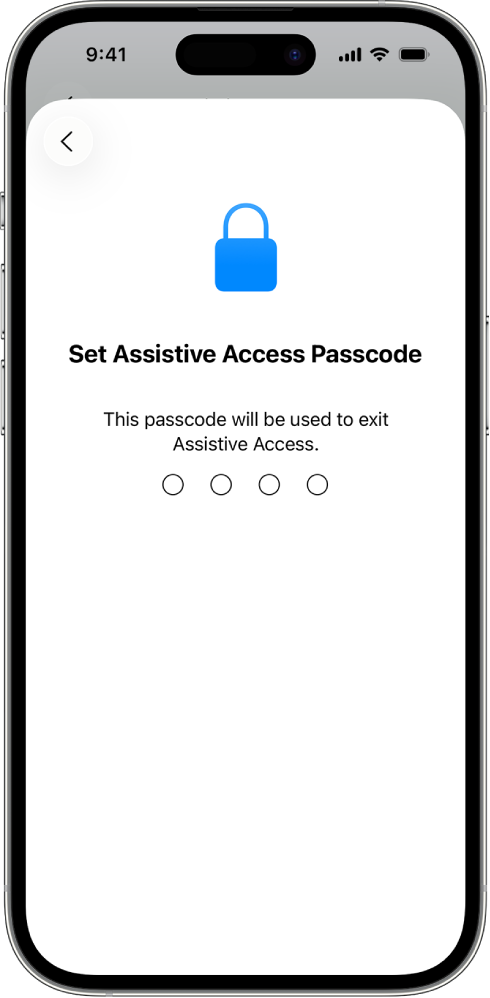
Passo 6: definir o código do Acesso assistido
Defina um código do Acesso assistido, que é utilizado para entrar ou sair do Acesso assistido e para alterar as definições do Acesso assistido.
Depois de definir o código do Acesso assistido, pode criar uma conta Apple de recuperação que pode ser usada para entrar ou sair do Acesso assistido e repor o código do Acesso assistido, caso se esqueça dele. Pode criar uma conta Apple de recuperação, mesmo que não tenha sessão iniciada numa conta Apple. Pode ignorar este passo, se não tiver uma conta Apple.
Se não criar uma conta Apple de recuperação durante a configuração e se esquecer do código do Acesso assistido, terá de repor as definições do seu iPhone.
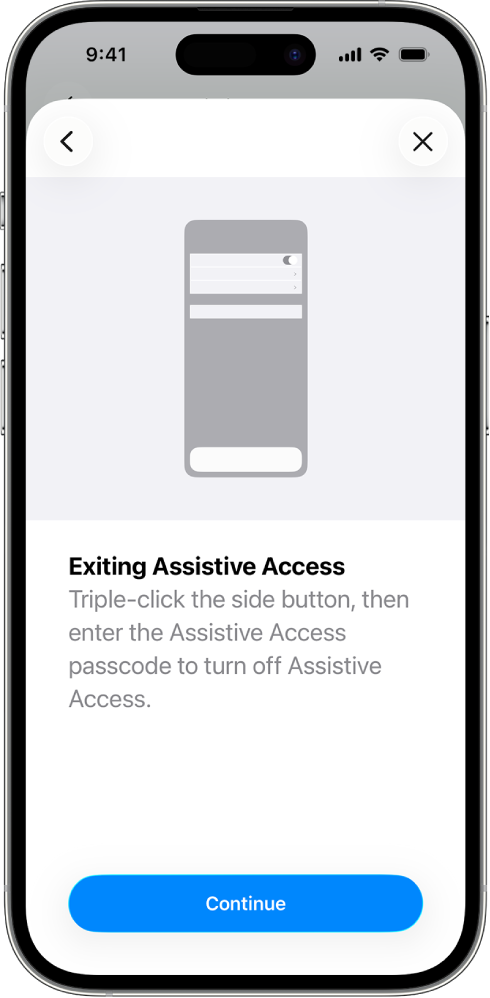
Passo 7: saber como sair do Acesso assistido
Para sair do Acesso assistido em qualquer altura, carregue três vezes no botão lateral (num iPhone com Face ID) ou no botão principal (noutros modelos de iPhone), toque em “Sair do Acesso assistido” e, depois, digite o código do Acesso assistido.
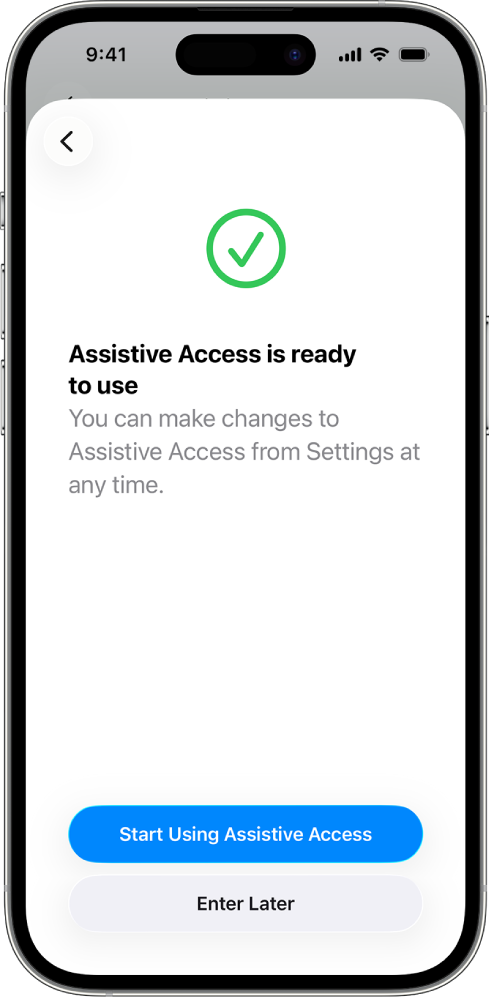
Passo 8: começar a usar o Acesso assistido
Para entrar no Acesso assistido agora, toque em “Começar a usar o Acesso assistido” e, depois, digite o código do Acesso assistido.
Para entrar no Acesso assistido mais tarde, vá para Definições ![]() > Acessibilidade > Acesso assistido, toque em “Iniciar Acesso assistido” e, depois, digite o código do Acesso assistido.
> Acessibilidade > Acesso assistido, toque em “Iniciar Acesso assistido” e, depois, digite o código do Acesso assistido.







